Pop-up-Werbung nervt beim Surfen einfach am meisten. Sie taucht direkt auf, sobald du einen Artikel liest oder ein Video schaust, blockiert alles und zwingt dich, etwas zu unternehmen. Der Schließen-Button? Meist mikroskopisch klein oder ein Fake.
Die gute Nachricht: Pop-ups loswerden ist einfacher als du denkst! Browser-Einstellungen, Werbeblocker und Sicherheitstools können die meisten Werbe-Unterbrechungen stoppen, bevor sie überhaupt sichtbar werden. Hier erfährst du, wie du Pop-ups auf allen gängigen Geräten und Browsern blockieren kannst.
Was ist Pop-up-Werbung überhaupt?
Pop-up-Anzeigen sind Werbebotschaften, die auf deinem Bildschirm aufpoppen, während du auf einer Website surfst. Sie tauchen entweder über dem eigentlichen Inhalt oder in neuen Fenstern/Tabs auf.
Pop-ups lenken deine Aufmerksamkeit ab, indem sie den Inhalt blockieren, den du eigentlich sehen willst. Einige davon sind seriös, wie Newsletter-Anmeldungen oder wichtige Benachrichtigungen, aber die meisten sind nervige Marketing-Versuche, die dich einfach nur beim Surfen stören.
Pop-ups sind nicht nur lästig – sie machen dein Gerät auch langsamer, verbrauchen mehr Daten und können auch Malware auf deinen Computer bringen. Pop-ups können dich auf verdächtige Websites umleiten oder versuchen dir irgendwelche Fake-Programme unterzujubeln. Gerade am Handy führt ein versehentlicher Klick schnell zu unerwünschten App-Installationen oder Abo-Fallen.
Diese Risiken sind zwar bekannt, aber Pop-up-Anzeigen werden so schnell nicht verschwinden. Laut einer Studie von Virtue Market Research steigern Pop-ups die Website-Konversionsrate um 40 % und sorgen so für eine stetig steigende Nachfrage. Deswegen werden Pop-ups so schnell nicht verschwinden.
Und deshalb ist das Blockieren von Pop-ups so wichtig. Das bringt spürbare Vorteile: die Seiten laden schneller, du verbrauchst weniger Daten, dein Handy hält länger durch und du bist besser geschützt. Außerdem kannst du dich ohne ständige Unterbrechungen auf die Inhalte konzentrieren, die du wirklich sehen möchtest.
Verschiedene Arten von Pop-up-Werbung
Damit du Pop-ups perfekt blockieren kannst, ist es wichtig, die verschiedenen Arten zu kennen.
- Overlay-Anzeigen werden direkt über Webseiten eingeblendet und haben normalerweise eine kleine Schaltfläche zum Schließen in der Ecke. Früher waren sie im Internet total angesagt, aber heute sind sie vor allem auf Websites mit dubiosen Werbemethoden zu finden;
- Neue Fenster-Pop-ups werden in separaten Browserfenstern oder Tabs geöffnet. Früher waren sie im Internet total angesagt, aber heute sind sie vor allem auf Websites mit dubiosen Werbemethoden zu finden;
- Weiterleitungsanzeigen kapern deinen gesamten Browser, um Werbeseiten anzuzeigen. Sie werden aktiviert, wenn du irgendwo auf einer Webseite klickst – nicht nur auf offensichtliche Werbeanzeigen –, was sie besonders heimtückisch macht;
- Benachrichtigungs-Spam erscheint als Browser-Benachrichtigung, auch wenn du nicht im Internet surfst. Diese Pop-ups bleiben auf deinem Desktop oder Mobilgerät, bis du sie manuell schließt;
- Pop-ups in mobilen Apps sind besonders nervig, weil sie sich auf kleineren Bildschirmen besonders schwer schließen lassen.
Warum bekomme ich plötzlich so viele Pop-ups?
Wenn du in letzter Zeit mehr Pop-ups siehst, kann das mehrere Gründe haben:
- Du bist auf Websites unterwegs, die hauptsächlich durch Werbung Geld verdienen. Diese Seiten bombardieren Besucher mit Pop-ups, um möglichst viel Gewinn zu machen;
- Du hast dir aus Versehen Adware/Malware eingefangen (z. B. durch fragwürdige Downloads oder Links). Schadsoftware hat deinen Browser gekapert, ändert Einstellungen ohne deine Erlaubnis und zeigt Werbung an, egal welche Websites du besuchst;
- Dein Browser oder Betriebssystem ist veraltet und hat keine aktuellen Sicherheitsfunktionen und Pop-up-Blocker. Das macht dich zu einem einfachen Ziel für aufdringliche Werbung;
- Du hast eine Browser-Erweiterung installiert, die Werbung anzeigt, Browsing-Daten sammelt oder Suchanfragen umleitet, um Geld zu verdienen. Viele Erweiterungen sind seriös, aber nicht alle.
So kannst du Pop-up-Werbung allgemein blockieren
Doch bevor wir uns mit den einzelnen Geräten beschäftigen, schauen wir uns erst mal ein paar allgemeine Tipps an, die auf allen Plattformen und Browsern funktionieren.
Browser-Einstellungen anpassen
Die erste Verteidigungslinie ist die Anpassung deiner Browser-Einstellungen. Jeder moderne Browser hat eine eingebaute Funktion zum Blockieren von Pop-ups, die aber nicht immer automatisch eingeschaltet ist. Diese Einstellungen findest du in der Regel in den Datenschutz- oder Sicherheitseinstellungen deines Browsers.
Werbeblocker verwenden
Werbeblocker-Tools oder Erweiterungen sind auch eine sehr effektive Methode. Diese Tools filtern Werbeinhalte, bevor sie deinen Browser erreichen. So werden Pop-ups gar nicht erst angezeigt. Zu den beliebtesten Programmen gehören uBlock Origin, AdBlock Plus und Clean Web von Surfshark.
Halte deine Software auf dem neuesten Stand
Damit du immer einen guten Schutz vor Pop-ups hast, solltest du deine Browser und Apps immer auf dem neuesten Stand halten. Die Updates enthalten oft verbesserte Sicherheitsfunktionen und bessere Werbeblocker-Funktionen. Am besten aktivierst du automatische Updates, damit du immer die neuesten Schutzfunktionen hast.
Vorsichtig sein
Die wahrscheinlich beste Vorsichtsmaßnahme ist, verdächtige Websites einfach zu meiden. Du solltest vor allem bei unbekannten Websites vorsichtig sein, die kostenlose Downloads, Inhalte für Erwachsene oder Angebote bieten, die einfach zu gut sind, um wahr zu sein. Diese Websites bombardieren dich häufig mit Pop-ups und können Malware enthalten.
Hol dir eine Cybersicherheitssuite
Bei Surfshark kannst du die Clean Web-Funktion in allen Paketen nutzen. Diese Funktion blockiert Werbung, Tracker und Malware auf Netzwerkebene und schützt so alle deine Geräte und Browser gleichzeitig.
5 Wege, Pop-ups noch vor dem Auftauchen zu stoppen
Pop-up-Anzeigen verhindern ist besser, als sich mit ihnen rumzuschlagen. Mit diesen vorbeugenden Maßnahmen kannst du störende Werbung minimieren:
- Nur seriöse Seiten besuchen. Bleib lieber bei den bekannten Seiten. Wenn du unbekannte Websites besuchen musst, überprüfe die URL und achte auf die HTTPS-Verschlüsselung.
- Nur von offiziellen Quellen herunterladen. Nutze den Apple App Store, den Google Play Store oder die offiziellen Websites der Entwickler. Drittanbieter-Websites bündeln oft Adware mit legitimer Software.
- Keine verdächtigen Links anklicken Egal ob E-Mails, Social-Media-Beiträgen oder SMS von unbekannten Absendern. Diese Links können zu Websites führen, die Pop-ups anzeigen oder Malware installieren.
- Die Installationsmenüs sorgfältig durchlesen. Viele kostenlose Programme enthalten optionale Add-ons oder Symbolleisten, die Werbung anzeigen. Wähle „Benutzerdefinierte Installation“ oder „Erweiterte Installation“, damit du unerwünschte Extras deaktivieren kannst.
- Halte deine Software auf dem neuesten Stand. Updates haben Sicherheitspatches, die dich vor neuer Malware und Adware schützen.
So kannst du Pop-up-Werbung auf Android stoppen
Android-Geräte sind besonders anfällig für Pop-up-Werbung, weil die Plattform so offen ist und es eine Vielzahl von Browsern gibt. So kannst du dein Android-Gerät vor aufdringlicher Werbung schützen.
Browser-Einstellungen anpassen
Für Chrome auf Android:
Öffne die Chrome-App und tippe auf die drei Punkte in der oberen rechten Ecke. Wähle im Menü Einstellungen und gib dann Pop-ups und Weiterleitungen in die Suchleiste ein. Aktiviere das Kästchen neben Pop-ups und Weiterleitungen nicht zulassen.
Für Samsung Internet:
Öffne die Samsung Internet-App und tippe auf die drei Linien in der unteren rechten Ecke. Wähle Einstellungen und dann Websites und Downloads. Suche nach Pop-ups blockieren und aktiviere die Option.
Für Firefox auf Android:
Öffne Firefox und tippe auf die drei Punkte, dann auf Einstellungen. Scrolle nach unten zu Datenschutz und Sicherheit und tippe auf Verbesserter Schutz vor Aktivitätenverfolgung. Achte darauf, dass die Option auf Streng eingestellt ist, damit du die Pop-ups am besten blockieren kannst.
Werbeblocker-Apps verwenden
Es gibt mehrere Android-Apps, die speziell dafür entwickelt wurden, Pop-ups und Werbung in allen deinen Browsern und Apps zu blockieren.
Mit Clean Web von Surfshark hast du eine Komplettlösung. Als Teil des Surfshark VPN-Dienstes blockiert Clean Web Werbung, Tracker und Malware auf allen deinen Geräten und Browsern. Es läuft auf Netzwerkebene. Du musst also keine einzelnen Apps oder Browser einrichten.
Systemeinstellungen anpassen
Manchmal können Pop-ups als Systembenachrichtigungen angezeigt werden. Wenn du das nicht willst, gehe in die Android-Einstellungen und dann auf Apps. Klicke auf die drei Punkte in der oberen rechten Ecke und tippe auf Sonderzugriff. Suche dort nach dem Tab Über anderen Apps einblenden. Überprüfe die Liste der Apps, die Overlays anzeigen dürfen, und deaktiviere diese Berechtigung für alle Apps, denen du nicht vertraust.
So kannst du Pop-up-Werbung auf dem iPhone stoppen
iPhones haben normalerweise weniger Probleme mit Pop-up-Werbung als Android-Geräte, aber sie sind trotzdem nicht komplett sicher. So kannst du deinen Schutz unter iOS optimieren.
Aktiviere den Pop-up-Blocker von Safari
Öffne die Einstellungen deines iPhones und scrolle nach unten, bis du Safari findest. Tippe darauf, suche nach Pop-ups blockieren und achte darauf, dass der Schalter grün ist. Dann ist diese Option aktiviert.
Aktiviere in den Safari-Einstellungen auch Warnung vor betrügerischen Websites. Das schützt dich zusätzlich vor gefährlichen Websites, die versuchen könnten, Pop-ups anzuzeigen.
Verwende Browser von Drittanbietern
Wenn du bereit bist, andere Browser als Safari zu verwenden, gibt es viele, die bessere Funktionen zum Blockieren von Werbung bieten. Firefox Focus wurde speziell für den Datenschutz entwickelt und blockiert Werbung standardmäßig. Chrome auf dem iPhone verfügt ebenfalls über Funktionen zum Blockieren von Pop-ups, die denen der Android-Version ähneln.
Ablenkende Elemente in Safari ausblenden
Mit dieser Funktion von Safari kannst du Pop-ups, Overlays und andere nervige Elemente beim Lesen oder Surfen blockieren.
So funktioniert es:
- Öffne Safari und lade die Webseite, die du dir ansehen möchtest;
- Tipp auf das neue Symbol Seitenmenü (ein Kästchen mit Linien) in der Adressleiste;
- Wähle im Dropdown-Menü Ablenkende Inhalte ausblenden aus.
Safari wird sofort versuchen:
- Feststehende Kopf- und Fußzeilen auszublenden;
- Newsletter-Pop-ups oder Cookie-Banner zu entfernen;
- Floating-Anzeigen oder Overlays zu unterdrücken;
- Das Layout zu vereinfachen, um visuelle Störungen zu vermeiden.
Hol dir einen Inhalte-Blocker
Apple hat Safari in iOS 18 neu gestaltet und die Einstellungen für den Inhalte-Blocker unter „Erweiterungen“ verschoben.
Die Funktion selbst hat sich nicht geändert – Safari unterstützt weiterhin App-Erweiterungen zum Blockieren von Inhalten, die mit der API von Apple erstellt wurden.
So kannst du den Inhalte-Blocker in iOS 18 aktivieren:
- Installiere eine Blocker-App aus dem App Store (z. B. 1Blocker, AdGuard, Wipr);
- Öffne die Einstellungen-App;
- Gehe auf Safari und dann auf Erweiterungen (früher Inhaltsblocker genannt);
- Du siehst jetzt deine installierten Blocker – schalte jeden einzelnen ein;
- (Optional) Wenn du Inhalte-Blocker für einzelne Websites verwalten willst, kannst du Safari öffnen und auf das neue Symbol Seitenmenü (ein Kästchen mit Linien) in der Adressleiste tippen. Wähle dann Website-Einstellungen, um Inhalte-Blocker für die jeweilige Website zu aktivieren oder zu deaktivieren.
So kannst du Pop-up-Werbung auf dem iPad stoppen
Das Blockieren von Pop-ups auf dem iPad funktioniert im Wesentlichen genauso wie auf dem iPhone:
Safari-Einstellungen
Öffne wie auf dem iPhone die Einstellungen und navigiere zu Safari. Aktiviere für einen allgemeinen Schutz die Optionen Pop-ups blockieren und Warnung vor betrügerischen Websites.
Ablenkende Elemente in Safari ausblenden
Diese Funktion blockiert Pop-ups, Overlays und andere störende Elemente in Safari.
Die Einrichtung auf dem iPad funktioniert genauso wie auf dem iPhone:
- Öffne Safari und lade die Webseite, die du dir ansehen möchtest;
- Tipp auf das neue Symbol Seitenmenü (ein Kästchen mit Linien) in der Adressleiste;
- Wähle im Dropdown-Menü Ablenkende Inhalte ausblenden aus.
Inhalte-Blocker für das iPad
Inhalte-Blocker funktionieren auf iPads genauso wie auf iPhones, sind aber dank des größeren Bildschirms einfacher zu konfigurieren. Installiere deinen bevorzugten Inhalte-Blocker aus dem App Store und aktiviere ihn in den Safari-Einstellungen.
Auf dem größeren Bildschirm des iPad kannst du Pop-ups, die durch deine Abwehrmaßnahmen schlüpfen, auch leichter erkennen und schließen. Achte auf die X-Schaltfläche, die sich normalerweise in der oberen rechten Ecke des Pop-ups befindet.
Hinweise zum Surfen im geteilten Bildschirm
Wenn du Safari im geteilten Bildschirm verwendest, können Pop-ups besonders störend sein. Du solltest darauf achten, dass dein Pop-up-Blocker aktiviert ist, und für zusätzlichen Schutz eine App zum Blockieren von Inhalten nutzen.
So kannst du Pop-up-Werbung in Chrome stoppen
Chrome ist der beliebteste Browser der Welt und wird daher besonders oft mit Pop-up-Werbung bombardiert. Zum Glück hat Chrome robuste integrierte Funktionen zum Blockieren von Pop-ups.
Pop-up-Einstellungen anpassen
Öffne die Chrome-App und tippe auf die drei Punkte in der oberen rechten Ecke. Wähle im Menü Einstellungen und gib dann Pop-ups und Weiterleitungen in die Suchleiste ein. Aktiviere das Kästchen neben Pop-ups und Weiterleitungen nicht zulassen.
Du kannst auch bestimmte Websites zu einer Liste mit zugelassenen Websites hinzufügen, wenn du Pop-ups für bestimmte Websites zulassen möchtest.
Benachrichtigungen verwalten
Chrome-Benachrichtigungen können manchmal wie Pop-ups aussehen, vor allem, wenn du versehentlich Benachrichtigungen von Websites zugelassen hast, denen du nicht vertraust. Du kannst das unter Einstellungen > Datenschutz und Sicherheit > Website-Einstellungen > Benachrichtigungen verwalten. Schau dir die Liste der Websites an, die Benachrichtigungen senden können, und entferne alle, die du nicht willst.
Chrome-Erweiterungen verwenden
Im Chrome Web Store gibt es zahlreiche Erweiterungen zum Blockieren von Werbung. uBlock Origin Lite ist wegen seiner Effektivität und geringen Ressourcenauslastung sehr beliebt. AdBlock Plus ist eine weitere beliebte Option mit anpassbaren Filteroptionen.
Wenn du aber einen besonders umfassenden Schutz brauchst, solltest du dir Clean Web von Surfshark anschauen. Das blockiert Werbung und Pop-ups direkt im Netzwerk und schützt dich sogar, wenn du im Inkognito-Modus surfst oder andere Browser benutzt.
So kannst du Pop-up-Werbung in Safari stoppen
Safari hat hervorragende integrierte Pop-up-Blocker, aber nur wenn du weißt, wie du sie richtig einstellst, bist du optimal geschützt.
Safari-Einstellungen auf dem Desktop
Unter macOS öffnest du Safari und klickst in der Menüleiste auf Safari und dann auf Einstellungen. Klicke oben auf die Registerkarte Websites und wähle dann Pop-up-Fenster in der linken Seitenleiste aus.
Du kannst das Standardverhalten für alle Websites festlegen und bei Bedarf Ausnahmen für bestimmte Websites erstellen. Die Option Blockieren und benachrichtigen verhindert Pop-ups und benachrichtigt dich, wenn sie blockiert wurden.
Safari-Erweiterungen
Safari unterstützt Erweiterungen, die Werbung besser blockieren können. Beliebte Optionen sind AdGuard für Safari, Ka-Block und 1Blocker. Diese Erweiterungen kannst du über den Mac App Store oder die Safari-Erweiterungen installieren.
Intelligente Tracking-Verhinderung
Mit der intelligenten Tracking-Verhinderung (ITP) von Safari kannst du bestimmte Arten von Werbe-Tracking blockieren, um die Anzahl der gezielten Pop-ups zu reduzieren. Diese Funktion ist in den aktuellen Versionen von Safari standardmäßig aktiviert.
Probleme mit hartnäckigen Pop-ups beheben
Wenn du nach dem Ändern deiner Browser-Einstellungen immer noch Pop-ups siehst, können dahinter liegende Probleme vorliegen, die zusätzliche Maßnahmen erfordern.
Browser-Cache und Cookies löschen
Beschädigte Browser-Daten können manchmal die Pop-up-Blockierung stören. Du kannst den Cache und die Cookies deines Browsers löschen, um ganz von vorne anzufangen. In den meisten Browsern kannst du das machen, indem du Strg+Umschalt+Entf (oder Befehl+Umschalt+Entf auf einem Mac) drückst und die entsprechenden Optionen auswählst.
Auf Malware oder Adware prüfen
Ständig auftauchende Pop-ups sind oft ein Zeichen für Malware oder Adware. Mach mal einen kompletten System-Scan mit deiner Antiviren-Software. Wenn du noch mehr Schutz willst, solltest du spezielle Anti-Malware-Tools wie Surfshark Antivirus ausprobieren.
Browser-Einstellungen zurücksetzen
Wenn immer noch Pop-ups auftauchen, musst du vielleicht deinen Browser zurücksetzen. Dadurch werden alle Erweiterungen entfernt, gespeicherte Passwörter gelöscht und alle Einstellungen zurückgesetzt. Du solltest also vorher wichtige Daten sichern.
- Für Chrome: Gehe zu Einstellungen > Einstellungen zurücksetzen und klicke auf Einstellungen auf ursprüngliche Standardwerte zurücksetzen;
- Für Safari: Gehe zu Safari > Einstellungen > Datenschutz > Website-Daten verwalten > Alle entfernen;
- Für Firefox: Gehe zu Hilfe > Weitere Informationen zur Fehlerbehebung > Firefox aktualisieren.
Überprüfe deine Browser-Erweiterungen
Pop-ups können auch durch gefährliche oder beschädigte Browser-Erweiterungen verursacht werden. Überprüfe alle installierten Erweiterungen und entferne alle, die du nicht kennst oder nicht mehr brauchst. Achte besonders auf Erweiterungen, die kürzlich installiert wurden, etwa zu dem Zeitpunkt, als die Pop-ups aufgetaucht sind.
Die besten Methoden je Gerätetyp
Hier ist eine kurze Übersicht über die effektivsten Methoden zum Blockieren von Pop-ups für jeden Gerätetyp:
Android-Geräte:
- Aktiviere den Pop-up-Blocker von Chrome in den Website-Einstellungen;
- Verwende systemweite Werbeblocker wie AdGuard oder Surfshark’s Clean Web;
- Überprüfe die Berechtigungen für App-Overlays in den Systemeinstellungen;
- Halte Browser und Apps auf dem neuesten Stand.
iPhone/iPad:
- Aktiviere den integrierten Pop-up-Blocker von Safari;
- Installiere Webinhalte-Blocker-Apps aus dem App Store;
- Verwende Browser wie Firefox Focus, die großen Wert auf Privatsphäre und Datenschutz legen;
- Oder nimm Clean Web von Surfshark, um Pop-ups auf Netzwerkebene zu blockieren.
Desktop Chrome:
- Konfiguriere die Einstellungen für Pop-ups und Weiterleitungen unter Datenschutz und Sicherheit;
- Installiere seriöse Werbeblocker-Erweiterungen;
- Lösche regelmäßig den Cache und die Cookies;
- Überwache und verwalte Website-Benachrichtigungen.
Desktop Safari:
- Verwende die Website-Einstellungen, um das Pop-up-Verhalten zu steuern;
- Installiere Safari-Erweiterungen für zusätzlichen Schutz;
- Aktiviere die intelligente Tracking-Verhinderung;
- Halte macOS und Safari auf dem neuesten Stand.
Alle Geräte:
- Verwende Clean Web von Surfshark für umfassenden Schutz auf Netzwerkebene;
- Vermeide verdächtige Websites und Downloads;
- Halte alle Programme auf dem neuesten Stand;
- Vorsicht bei E-Mails und Links in sozialen Medien.
Wie Surfsharks Clean Web dir beim Kampf gegen Pop-ups helfen kann
Browser-basierte Lösungen sind zwar effektiv, schützen dich aber nur, während du diesen bestimmten Browser nutzt. Clean Web macht es anders und blockiert Werbung und Pop-ups direkt im Netzwerk. So hast du auf allen Geräten und in allen Apps einen Rundumschutz.
Übersicht über die Clean Web-Funktionen
- Werbeblocker: Clean Web blockiert Werbung, bevor sie dein Gerät erreicht, einschließlich Pop-ups, Bannerwerbung und Videoanzeigen. Dies beseitigt nicht nur Ablenkungen, sondern beschleunigt auch das Laden von Seiten und reduziert den Datenverbrauch.
- Cookie-Pop-up-Blocker: Was beim Surfen im Internet am meisten nervt, sind diese ständigen Pop-ups, die dich nach deiner Zustimmung zu Cookies fragen. Clean Web verwaltet diese Zustimmungen automatisch, damit du ohne Unterbrechungen surfen kannst.
- Sicherheitswarnungen: Clean Web überwacht Websites auf Datenpannen und warnt dich, wenn du eine kompromittierte Website besuchst. Du kannst beruhigt weiter surfen und bleibst trotzdem über mögliche Risiken auf dem Laufenden.
- Malware-Warnung: Clean Web überprüft Websites anhand von Datenbanken bekannter schädlicher Websites, bevor du sie besuchst. Wenn eine Website in der Vergangenheit Malware verbreitet hat, wird der Zugriff blockiert und du wirst gewarnt, bevor du fortfährst.
5 Gründe für Clean Web
- Webseiten laden schneller: Durch das Blockieren von Werbung und Trackern kann Clean Web die Ladezeiten von Seiten erheblich verkürzen. Einige Nutzer berichten von Geschwindigkeitsverbesserungen von 50 % oder mehr auf Websites mit vielen Werbeanzeigen.
- Zusätzliche Online-Sicherheit: Die Malware- und Datenpannenwarnungen von Clean Web unterstützen deine Antivirensoftware, indem sie Bedrohungen auf DNS-Ebene abfangen, bevor sie dein Gerät erreichen.
- Surfen ohne Stress: Da Pop-ups blockiert und Cookie-Einwilligungen automatisch verwaltet werden, kannst du dich ganz auf die Inhalte konzentrieren, die du tatsächlich sehen möchtest.
- Auf Netzwerkebene blockieren: Clean Web funktioniert auf DNS-Ebene und blockiert Werbung und gefährliche Websites auf allen deinen mit dem Internet verbundenen Apps und Geräten. Dies sorgt für eine breitere Abdeckung als reine Browser-Lösungen, auch wenn Browser-Erweiterungen eine detailliertere Kontrolle bieten.
- Daten sparen: Durch das Blockieren von Werbung und Trackern kann Clean Web deinen Datenverbrauch reduzieren, was besonders für mobile Nutzer mit begrenzten Datentarifen von Vorteil ist.
So kannst du Clean Web einrichten
Clean Web von Surfshark lässt sich ganz einfach einrichten. Als erstes kannst du Surfshark VPN abonnieren, wo Clean Web schon mit an Bord ist. Lade die Surfshark-App für dein Gerät herunter (verfügbar für Windows, Mac, iOS, Android und mehr).
Öffne nach der Installation die Surfshark-App und melde dich bei deinem Konto ein. Navigiere zum Abschnitt Funktionen und schalte Clean Web ein. Du kannst selbst entscheiden, welche Funktionen du aktivieren möchtest, z. B. das Blockieren von Werbung, Cookie-Pop-ups, Malware-Warnungen und Warnungen vor Datenlecks.
Die Erweiterung kannst du ganz nach deinen Wünschen anpassen, bestimmte Websites auf die Whitelist setzen oder die Einstellungen für die Blockierung anpassen. Du kannst auch sehen, wie viele Anzeigen und Tracker blockiert wurden.
Fazit: Es kommt ganz auf deine Gewohnheiten an
Du musst dich nicht von Pop-up-Werbung beim Surfen nerven lassen. Mit integrierten Browser-Funktionen, Werbeblocker-Erweiterungen und Schutz auf Netzwerkebene wie beispielsweise Clean Web von Surfshark kannst du auf all deinen Geräten ungestört surfen. Das Wichtigste dabei ist, diese Lösungen auch konsequent einzusetzen.
Pop-ups zu blockieren ist nur ein Aspekt guter Online-Sicherheit. Du solltest deine Geräte immer auf dem neuesten Stand halten, Websites sorgfältig auswählen und dich für eine umfassende Lösung entscheiden, die dich vor mehreren Bedrohungen gleichzeitig schützt.
Häufig gestellte Fragen
Wie werde ich Pop-up-Werbung endgültig los?
Um Pop-up-Werbung komplett zu stoppen, musst du die Einstellungen deines Browsers anpassen und ein paar zusätzliche Tools nutzen. Aktiviere den Pop-up-Blocker deines Browsers, installiere vertrauenswürdige Erweiterungen zum Blockieren von Werbung oder verwende einen Schutz auf Netzwerkebene wie bei Clean Web von Surfshark. Halte deine Browser und Betriebssysteme auf dem neuesten Stand und meide verdächtige Websites, die für aggressive Werbung bekannt sind.
Wie kann ich Pop-ups deaktivieren?
Wie du Pop-ups am besten deaktivierst, hängt von deinem Browser und Gerät ab. In Chrome gehst du zu Einstellungen > Datenschutz und Sicherheit > Website-Einstellungen > Pop-ups und Weiterleitungen und schaltest die Einstellung aus. Für Safari auf dem iPhone/iPad gehst du zu Einstellungen > Safari > Pop-ups blockieren. Bei Safari für den Desktop gehst du zu Safari > Einstellungen > Websites > Pop-up-Fenster. Die Schritte sind bei jedem Browser ein bisschen anders, aber die Option findest du normalerweise in den Datenschutz- oder Sicherheitseinstellungen.
Wie kann ich Werbung auf Android blockieren?
Auf Android kannst du Werbung auf verschiedene Arten blockieren. Aktiviere den Pop-up-Blocker in deinen Browsereinstellungen (Chrome, Firefox, Samsung Internet usw.), installiere Werbeblocker-Apps wie AdGuard, die systemweit funktionieren, oder nutze einen VPN-Dienst mit Werbeblocker-Funktionen wie Surfshark Clean Web. Du kannst auch die App-Berechtigungen überprüfen, um zu verhindern, dass Apps Overlay-Werbung anzeigen.
Warum bekomme ich plötzlich so viele Pop-ups?
Wenn plötzlich viele Pop-up-Anzeigen auftauchen, hast du dir entweder Malware oder Adware eingefangen, du bist auf Websites mit nerviger Werbung gelandet, dein Browser ist veraltet und hat keine guten Sicherheitsfunktionen, du hast gefährliche Browser-Erweiterungen installiert oder jemand hat deinen Browser gekapert. Schau mal nach, welche Erweiterungen du installiert hast, mach einen Virenscan, leere den Browser-Cache und sorge dafür, dass alle Programme auf dem neuesten Stand sind.
Was ist der Unterschied zwischen Pop-up-Werbung und Pop-under-Werbung?
Pop-up-Anzeigen werden vor deinem aktuellen Browserfenster angezeigt, sind sofort sichtbar und blockieren deine Ansicht. Pop-under-Anzeigen werden in neuen Fenstern hinter deinem aktuellen Fenster geöffnet, sodass du sie erst bemerkst, wenn du deinen Browser schließt oder minimierst. Beide Arten sind nervig, aber Pop-ups sind meistens sofort lästig, während Pop-unders sich unbemerkt ansammeln können.
Können Pop-up-Anzeigen Viren enthalten?
Ja, Pop-up-Anzeigen können Malware oder Viren enthalten, vor allem, wenn sie von verdächtigen Websites kommen. Manche Pop-ups wollen dich reinlegen, damit du schädliche Software runterlädst, indem sie Systemwarnungen oder Software-Update-Benachrichtigungen imitieren. Klicke niemals auf Pop-ups, die behaupten, dass dein Computer infiziert ist, oder die dich auffordern, Software herunterzuladen, um Probleme zu beheben.
Machen Werbeblocker meinen Browser langsamer?
Moderne Werbeblocker machen das Surfen im Internet normalerweise schneller, statt es zu verlangsamen. Sie blockieren Werbung, Tracker und andere unnötige Inhalte und reduzieren so die Datenmenge, die dein Browser herunterladen und verarbeiten muss. Allerdings können minderwertige Werbeblocker oder zu viele Browser-Erweiterungen die Leistung beeinträchtigen.
Ist Pop-up-Blocken eigentlich legal?
Ja, das Blockieren von Pop-up-Werbung ist völlig legal. Du hast das Recht zu bestimmen, welche Inhalte in deinem Browser und auf deinen Geräten geladen werden. Website-Betreiber können dich nicht zwingen, Werbung anzusehen, und mit Werbeblockern oder Pop-up-Blockern hast du eine legale Möglichkeit, deine Privatsphäre zu schützen und das Surfen im Internet angenehmer zu machen.

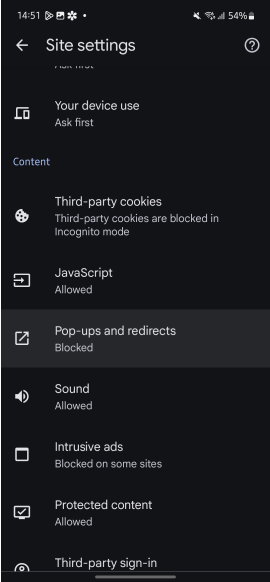
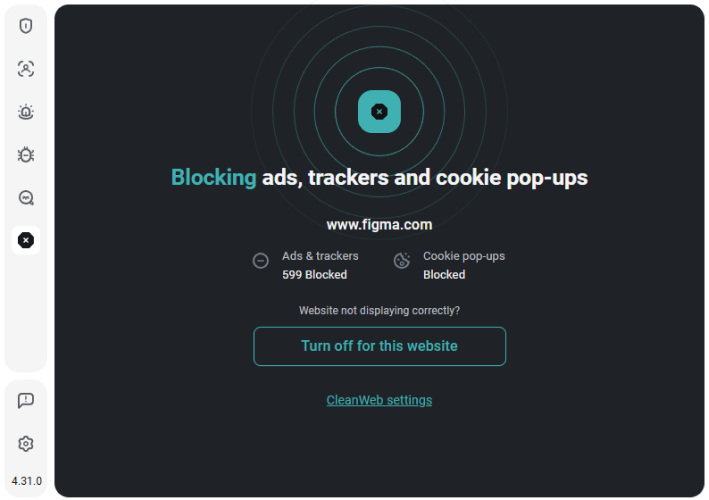
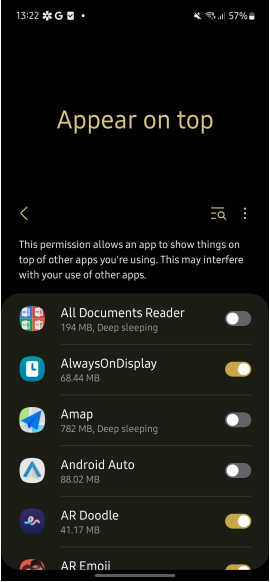
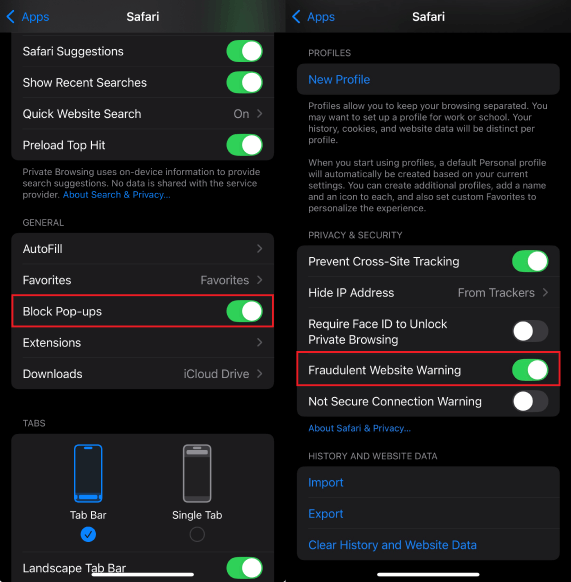
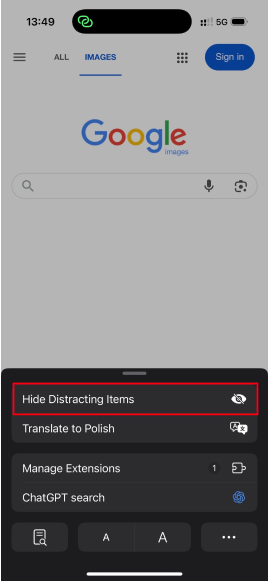
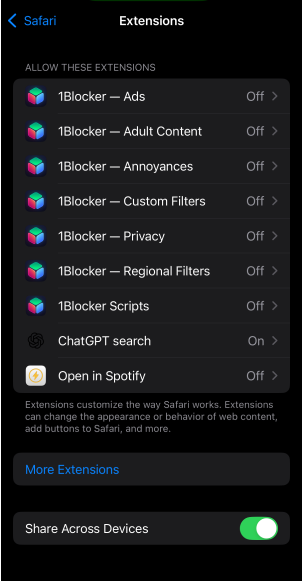
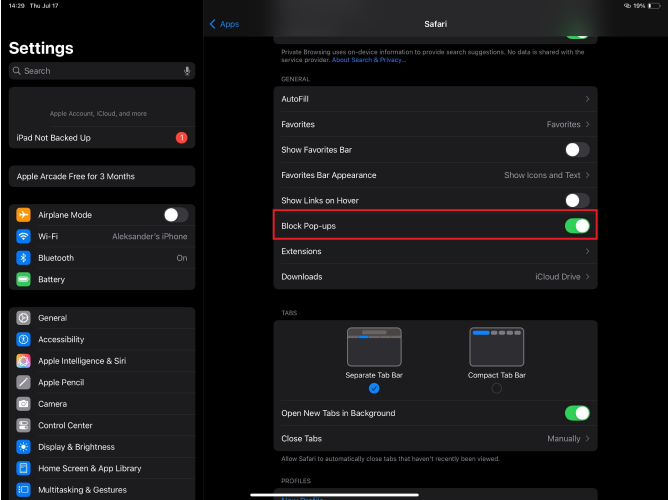

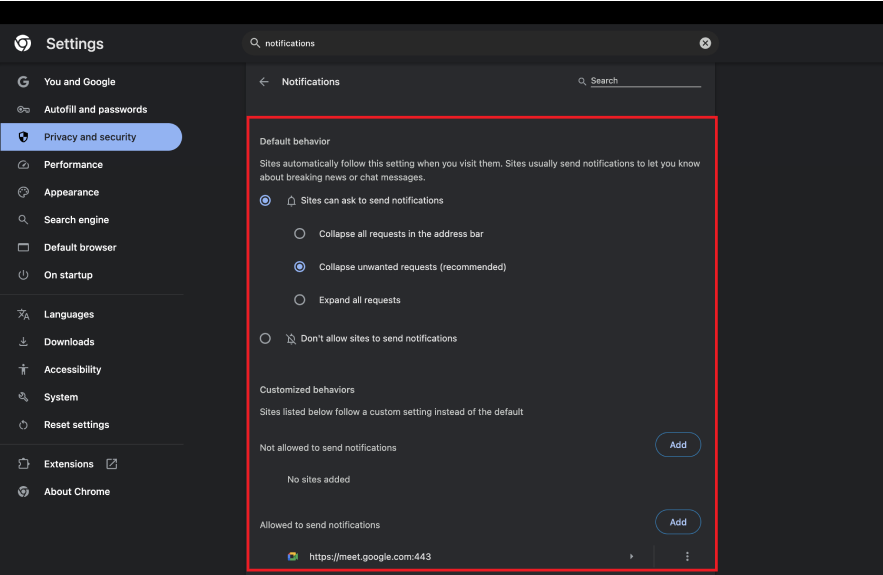
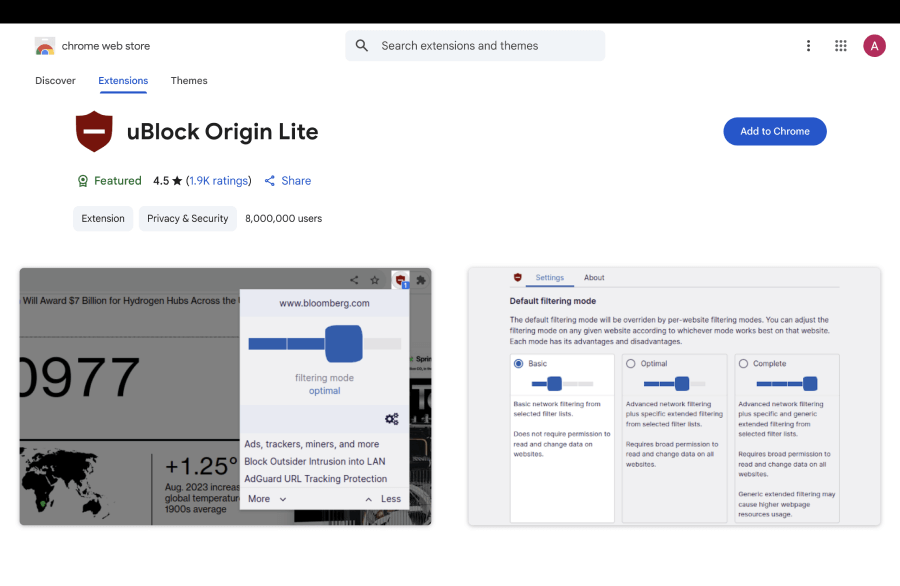
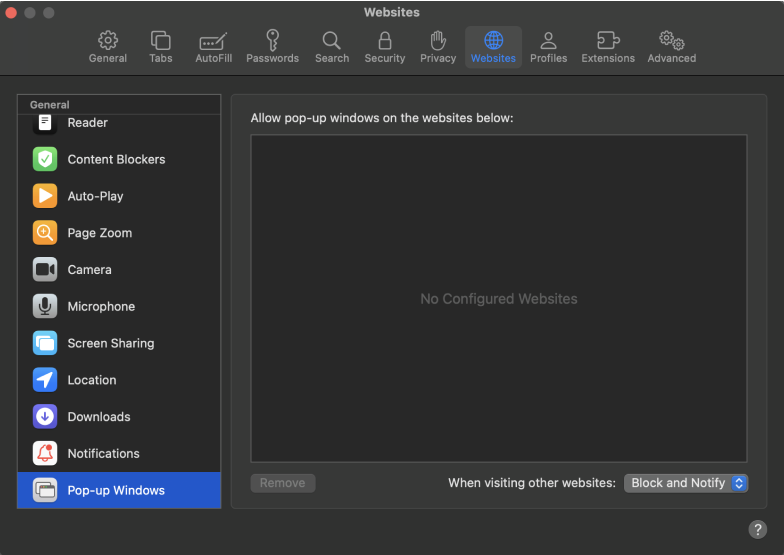
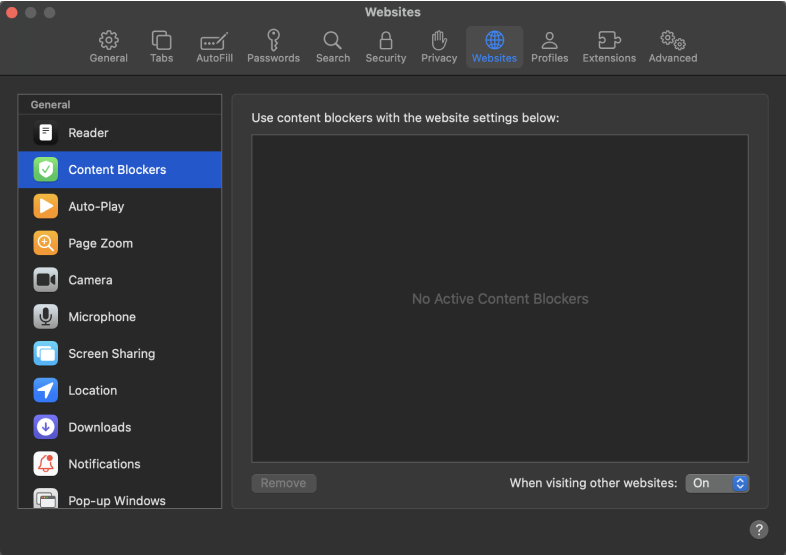
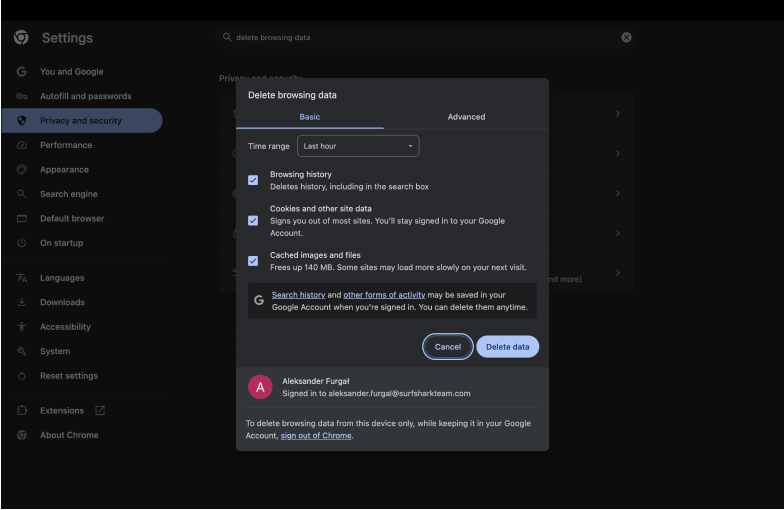
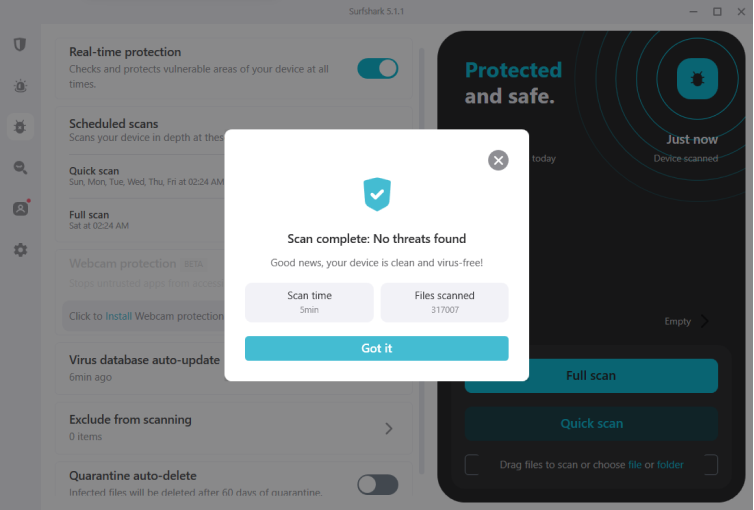
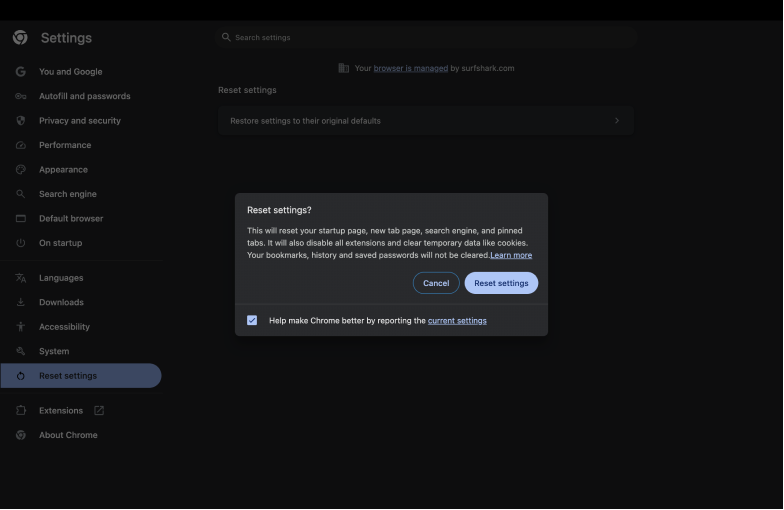
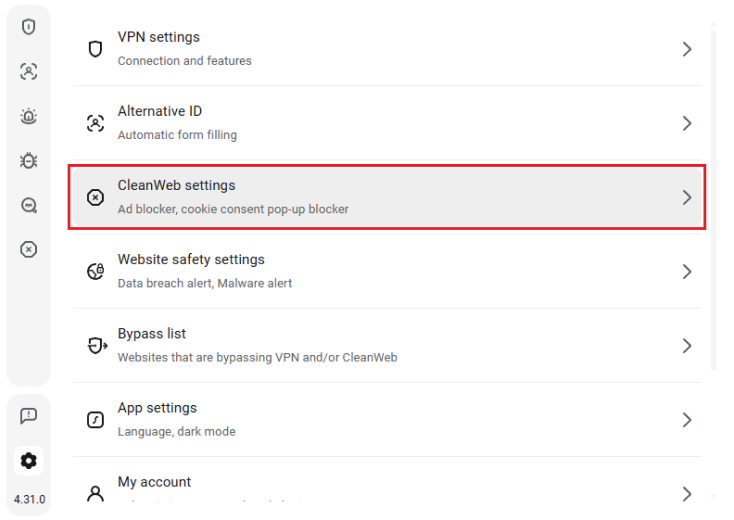
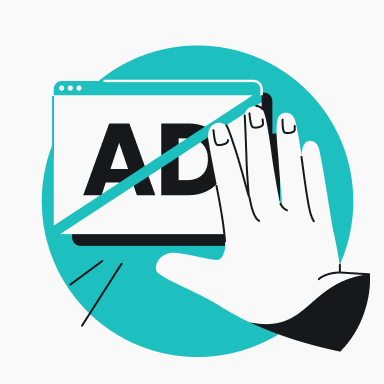
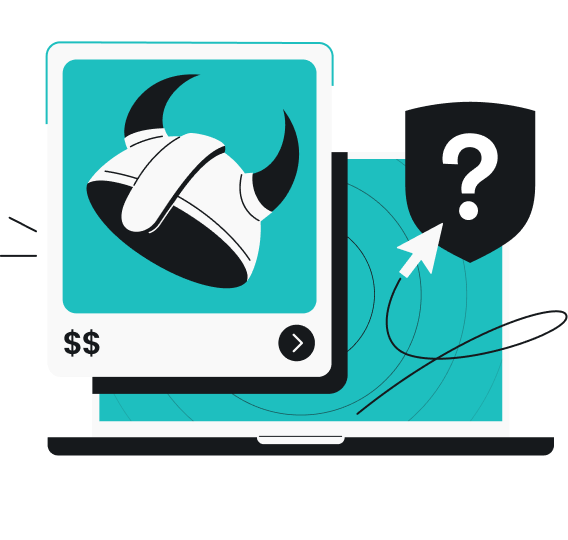
![Lohnt sich ein Custom-Android-ROM überhaupt noch?[VIDEO]](https://surfshark.com/wp-content/uploads/2025/08/custom_android_roms_hero.png)